लेखक:
Clyde Lopez
निर्माण की तारीख:
18 जुलाई 2021
डेट अपडेट करें:
1 जुलाई 2024
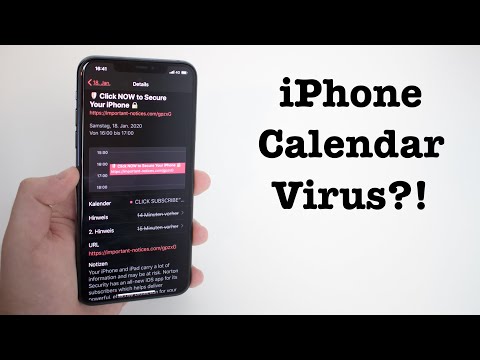
विषय
- कदम
- 2 का भाग 1 ऐप में कैलेंडर हटाएं
- 2 का भाग 2: iOS 8 की समस्याओं का निवारण करें
- टिप्स
- चेतावनी
- इसी तरह के लेख
क्या आपके बॉस ने आपके iCloud में एक कैलेंडर जोड़ा है जिसकी आपको आवश्यकता नहीं है? या हाल ही में डाउनलोड किए गए ऐप्स के साथ कैलेंडर स्थापित किया गया था और अब आपके iPhone पर कष्टप्रद पॉप-अप दिखाई देते हैं? यदि आप कैलेंडर हटाते हैं, तो आपको केवल वही सूचनाएं प्राप्त होंगी जिनकी आपको आवश्यकता है।
कदम
2 का भाग 1 ऐप में कैलेंडर हटाएं
 1 अपने डिवाइस पर कैलेंडर एप्लिकेशन लॉन्च करें। फोन पर यह ऐप सप्ताह की तारीख और दिन के साथ एक छोटे गोल वर्ग जैसा दिखता है। आइकन की पृष्ठभूमि सफेद है। ऐप को "कैलेंडर" कहा जाता है।
1 अपने डिवाइस पर कैलेंडर एप्लिकेशन लॉन्च करें। फोन पर यह ऐप सप्ताह की तारीख और दिन के साथ एक छोटे गोल वर्ग जैसा दिखता है। आइकन की पृष्ठभूमि सफेद है। ऐप को "कैलेंडर" कहा जाता है।  2 अपने व्यक्तिगत कैलेंडर पर क्लिक करें। जब ऐप शुरू होता है, तो आप अपने व्यक्तिगत कैलेंडर ढूंढ सकते हैं। स्क्रीन के नीचे देखकर ऐसा करें। टुडे और इनबॉक्स के बीच आपको एक लाल कैलेंडर बटन दिखाई देगा। इस पर क्लिक करें।
2 अपने व्यक्तिगत कैलेंडर पर क्लिक करें। जब ऐप शुरू होता है, तो आप अपने व्यक्तिगत कैलेंडर ढूंढ सकते हैं। स्क्रीन के नीचे देखकर ऐसा करें। टुडे और इनबॉक्स के बीच आपको एक लाल कैलेंडर बटन दिखाई देगा। इस पर क्लिक करें।  3 अपना व्यक्तिगत कैलेंडर चुनें। जब आप कैलेंडर लोड करते हैं, तो आपको स्क्रीन के बाईं ओर एक लाल रंग का संपादन बटन दिखाई देगा। कैलेंडर सेटिंग्स दर्ज करने के लिए उस पर क्लिक करें। सेटिंग्स स्क्रीन पर, आप उस कैलेंडर का चयन कर सकते हैं जिसे आप हटाना चाहते हैं। कैलेंडर चुनने के लिए, उस पर एक बार क्लिक करें।
3 अपना व्यक्तिगत कैलेंडर चुनें। जब आप कैलेंडर लोड करते हैं, तो आपको स्क्रीन के बाईं ओर एक लाल रंग का संपादन बटन दिखाई देगा। कैलेंडर सेटिंग्स दर्ज करने के लिए उस पर क्लिक करें। सेटिंग्स स्क्रीन पर, आप उस कैलेंडर का चयन कर सकते हैं जिसे आप हटाना चाहते हैं। कैलेंडर चुनने के लिए, उस पर एक बार क्लिक करें।  4 कैलेंडर हटाएं। हटाने के लिए कैलेंडर का चयन करने के बाद, स्क्रीन को नीचे स्क्रॉल करें। यहां, स्क्रीन के केंद्र में, आपको "कैलेंडर हटाएं" शीर्षक वाला एक लाल बटन दिखाई देगा। कैलेंडर को हटाने के लिए उस पर क्लिक करें।
4 कैलेंडर हटाएं। हटाने के लिए कैलेंडर का चयन करने के बाद, स्क्रीन को नीचे स्क्रॉल करें। यहां, स्क्रीन के केंद्र में, आपको "कैलेंडर हटाएं" शीर्षक वाला एक लाल बटन दिखाई देगा। कैलेंडर को हटाने के लिए उस पर क्लिक करें। - यदि कोई "कैलेंडर हटाएं" बटन नहीं है, तो व्यक्तिगत सेटिंग्स पर जाकर कैलेंडर को हटाने का प्रयास करें।
2 का भाग 2: iOS 8 की समस्याओं का निवारण करें
 1 यदि आपके डिवाइस में iOS 8 है, तो "सेटिंग" विकल्प का उपयोग करें। IOS 8 वाले उपकरणों पर, कैलेंडर केवल ऐप में ही छिपे हो सकते हैं, लेकिन उन्हें केवल सेटिंग स्क्रीन से ही हटाया जा सकता है।
1 यदि आपके डिवाइस में iOS 8 है, तो "सेटिंग" विकल्प का उपयोग करें। IOS 8 वाले उपकरणों पर, कैलेंडर केवल ऐप में ही छिपे हो सकते हैं, लेकिन उन्हें केवल सेटिंग स्क्रीन से ही हटाया जा सकता है।  2 "मेल, पते, कैलेंडर" पर क्लिक करें। जब आप सेटिंग पेज खोलते हैं, तो नीचे स्क्रॉल करें और एक लिफाफे के साथ नीला वर्ग आइकन ढूंढें। उस पर क्लिक करने पर एक नई स्क्रीन आनी चाहिए।
2 "मेल, पते, कैलेंडर" पर क्लिक करें। जब आप सेटिंग पेज खोलते हैं, तो नीचे स्क्रॉल करें और एक लिफाफे के साथ नीला वर्ग आइकन ढूंढें। उस पर क्लिक करने पर एक नई स्क्रीन आनी चाहिए।  3 कैलेंडर अनुभाग तक नीचे स्क्रॉल करें और वह कैलेंडर ढूंढें जिसे आप हटाना चाहते हैं। कैलेंडर अनुभाग मेल, पते, कैलेंडर विंडो के निचले भाग में है। वह कैलेंडर ढूंढें जिसे आप हटाना चाहते हैं और खाता निकालें पर क्लिक करें।
3 कैलेंडर अनुभाग तक नीचे स्क्रॉल करें और वह कैलेंडर ढूंढें जिसे आप हटाना चाहते हैं। कैलेंडर अनुभाग मेल, पते, कैलेंडर विंडो के निचले भाग में है। वह कैलेंडर ढूंढें जिसे आप हटाना चाहते हैं और खाता निकालें पर क्लिक करें।
टिप्स
- आप नोट का विवरण या शीर्षक भी बदल सकते हैं और/या संलग्न अलार्म/रिमाइंडर को हटा सकते हैं।
- अपने कैलेंडर खाते में लॉग इन करके, आप इसे निष्क्रिय बना सकते हैं और जरूरत पड़ने पर इसे छोड़ सकते हैं।
चेतावनी
- अगर आप कैलेंडर हटाते हैं, तो आप उसे वापस नहीं पा सकेंगे. यदि आप पूरी तरह से सुनिश्चित नहीं हैं कि आप वास्तव में इसे चाहते हैं, तो कैलेंडर को न हटाएं।
इसी तरह के लेख
- iCall के साथ फेसबुक इवेंट को कैसे सिंक करें
- iPad पर कैलेंडर ऐप में ईवेंट कैसे जोड़ें
- अपने डेस्कटॉप पर कैलेंडर कैसे जोड़ें
- अपना Google कैलेंडर कैसे साझा करें
- IPhone पर Hotmail अकाउंट को कैसे सिंक करें
- आइपॉड टच पर ऐप्स का उपयोग कैसे करें
- IPhone से जानकारी कैसे प्रिंट करें
- IPhone पर डेटा ट्रांसफर वॉल्यूम कैसे जांचें



